Sering kali kita lupa dengan kata sandi WiFi yang pernah tersambung di HP. Padahal, ada kalanya kita ingin membagikannya ke teman atau menghubungkan ke perangkat lain.
Untungnya, saat ini baik Android maupun iPhone sudah menyediakan fitur untuk melihat kembali password WiFi yang sudah pernah digunakan, tanpa perlu melakukan root atau jailbreak.
Nah, kalau kamu penasaran bagaimana caranya, berikut panduan lengkap untuk melihat password WiFi yang sudah terhubung di HP Android dan iPhone dengan cara yang mudah dan aman.
Cara Melihat Password WiFi di HP Android
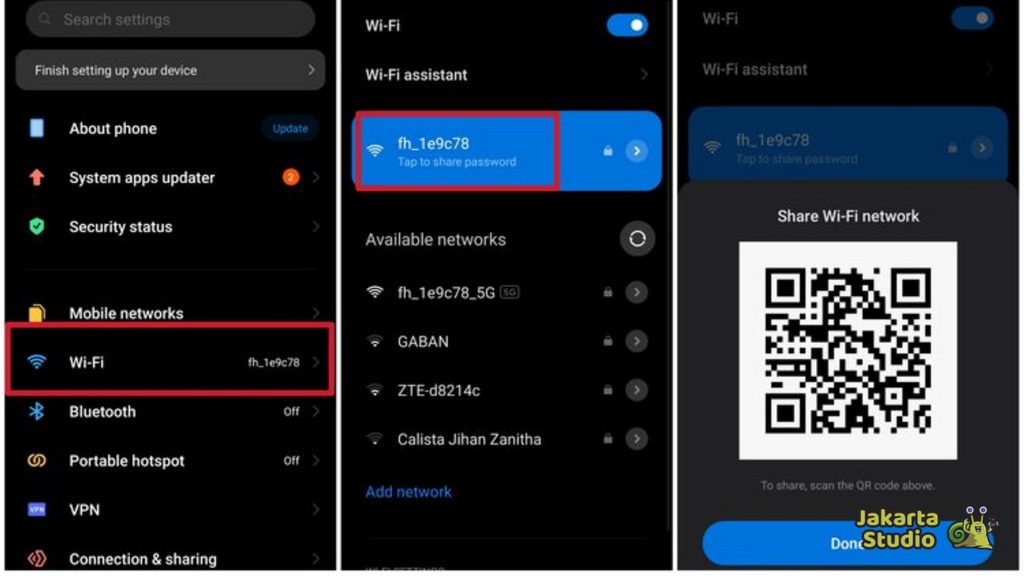
Setiap merek ponsel Android biasanya memiliki tampilan menu dan pengaturan yang sedikit berbeda.
Namun, secara umum langkah-langkah untuk melihat password WiFi yang sudah tersambung hampir sama. Dalam contoh ini, kita akan menggunakan HP Xiaomi Mi 10 dengan sistem operasi Android 11.
- Buka menu Pengaturan (Settings)
Pertama, masuk ke menu Settings di ponsel Android kamu. Menu ini biasanya memiliki ikon berbentuk roda gigi.
- Pilih opsi Wi-Fi
Setelah masuk ke pengaturan, cari dan pilih menu Wi-Fi atau Jaringan & Internet (tergantung tipe HP kamu).
- Pilih jaringan yang sedang terhubung
Di daftar jaringan WiFi yang tersedia, pilih jaringan yang saat ini sedang tersambung. Biasanya akan muncul tulisan Connected atau Terhubung.
- Bagikan jaringan melalui kode QR
Setelah kamu menekan nama jaringan tersebut, akan muncul opsi Bagikan (Share). Sistem akan menampilkan kode QR yang berisi detail koneksi Wi-Fi, termasuk password-nya.
- Pindai kode QR menggunakan HP lain
Gunakan HP lain untuk memindai kode QR tersebut. Setelah berhasil dipindai, jaringan Wi-Fi akan muncul beserta informasi kata sandinya.
- Lihat dan catat password WiFi
Setelah proses pemindaian selesai, password WiFi akan terlihat secara jelas. Kamu bisa menyalin atau mencatatnya agar tidak lupa di kemudian hari.
Langkah-langkah di atas bisa diterapkan pada sebagian besar ponsel Android modern, seperti Samsung, Oppo, Vivo, Realme, maupun Infinix.
Namun, pastikan perangkat kamu sudah menjalankan Android 10 atau versi lebih baru, karena fitur ini baru tersedia di versi tersebut ke atas.
Tips tambahan: Kalau HP kamu belum memiliki fitur berbagi jaringan melalui QR Code, kamu bisa menggunakan bantuan aplikasi pihak ketiga seperti WiFi Password Viewer (untuk perangkat yang sudah di-root) atau QR Code Scanner guna membaca data dari jaringan yang tersimpan.
Cara Melihat Password WiFi di iPhone
Bagi pengguna iPhone, cara melihat password WiFi juga kini jauh lebih mudah dibandingkan sebelumnya. Fitur ini baru tersedia sejak sistem operasi iOS 16. Jadi, pastikan iPhone kamu sudah diperbarui ke versi tersebut atau yang lebih baru.
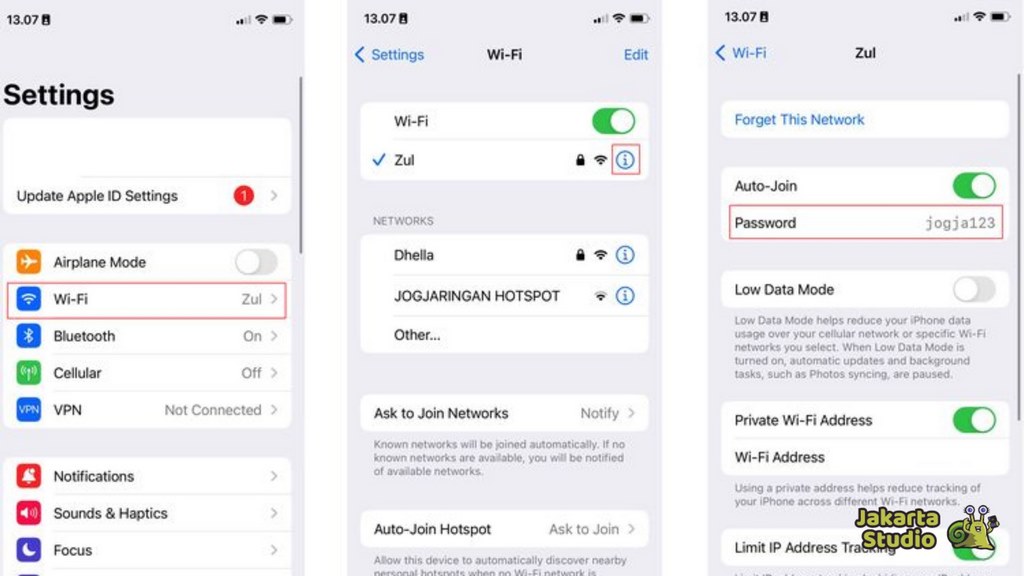
- Buka Pengaturan (Settings)
Masuk ke menu Settings di iPhone kamu.
- Masuk ke menu Wi-Fi
Pilih opsi Wi-Fi, lalu cari jaringan yang sedang terhubung dengan perangkat kamu.
- Tekan ikon “i” di samping nama jaringan
Ikon “i” (information) berada di sebelah kanan nama jaringan. Tekan ikon ini untuk melihat detail informasi jaringan.
- Buka kolom password
Setelah masuk ke halaman detail jaringan, ketuk pada bagian Password. Sistem akan meminta kamu memasukkan kata sandi perangkat atau melakukan otentikasi melalui Face ID atau Touch ID.
- Lihat dan salin password WiFi
Setelah berhasil diverifikasi, password WiFi akan muncul di layar. Kamu juga bisa langsung menyalin kata sandi tersebut untuk dibagikan atau disimpan.
Dengan cara ini, kamu tidak perlu repot menggunakan aplikasi tambahan atau mengutak-atik pengaturan sistem. Semuanya bisa dilakukan langsung dari menu bawaan iPhone.
Keamanan Saat Membagikan Password WiFi
Meski mengetahui password WiFi yang tersimpan di HP sangat membantu, tetap penting untuk menjaga keamanannya.
Jangan sembarangan membagikan kata sandi WiFi ke orang yang tidak kamu kenal, terutama jika jaringan tersebut digunakan untuk aktivitas penting seperti pekerjaan atau transaksi online.
Gunakan fitur berbagi melalui kode QR agar lebih aman dan cepat tanpa perlu mengetikkan kata sandi secara manual.
Selain itu, pastikan juga router kamu menggunakan sistem keamanan modern seperti WPA2 atau WPA3, agar jaringan tidak mudah diretas.
Penutup
Itulah panduan lengkap tentang cara melihat password WiFi yang sudah terhubung di Android dan iPhone. Dengan mengikuti langkah-langkah di atas, kamu bisa menemukan kembali kata sandi jaringan tanpa repot.
Baik lewat menu pengaturan Android maupun iOS, keduanya kini sudah menawarkan cara praktis dan aman untuk mengakses kembali password WiFi yang pernah digunakan.





